Web ARENAのVPSクラウドを使う
Web ARENAのVPSクラウド初期設定
最近のVPSは月額500円を切るサービスまで出てきました。
DTIのServersMan@VPSは467円、ABLENET VPSは458円、ServerQueenのVPSは450円。
NTT PCのWeb ARENAは月額360円(吉野家の牛丼より安い!)の最安値で利用できるで使ってみましょう。
Web ARENAではVPSクラウドという呼ぶ様です。
ユーザ登録時にクレジットカードで申し込むと即日で使用で来ます。
| インスタンスタイプ | スペック | 月額料金 | ||
|---|---|---|---|---|
| メモリ | CPU | ディスク | ||
| 512M-SSDタイプ(KVM) | 512MB | 仮想1コア | SSD 20GB | 360円 |
| 1G-SSDタイプ(KVM) | 1GB | 仮想2コア | SSD 30GB | 720円 |
| 2G-SSDタイプ(KVM) | 2GB | 仮想3コア | SSD 50GB | 1,080円 |
| 4G-SSDタイプ(KVM) | 4GB | 仮想4コア | SSD 100GB | 1,440円 |
| 6G-SSDタイプ(KVM) | 6GB | 仮想6コア | SSD 100GB | 1,800円 |
| SSDタイプ(OpenVZ) | 6GB | 仮想4コア | SSD 100GB | 2,880円 |
| HDDタイプ(KVM) | 6GB | 仮想4コア | HDD 200GB | 3,600円 |
実際の請求はサーバのポイントの合計となります。(他社と比較して分かりづらい所ですね)
実例では単独では無くAPサーバ+DBサーバといった構成になるのでそれぞれのポイントの合算で請求料金となります。
現在利用中のサーバのポイントはコントロールパネルのダッシュボードで分かるようです。
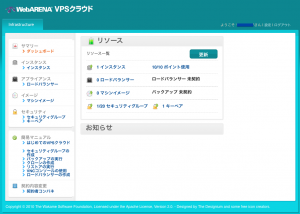
今回単独で最安値の512M-SSDタイプを使ってみましょう。
VPSクラウドのサーバ管理用のコントロールパネルから初期操作を行ないます。
AWSを使った事がある方なら取っ付きやすいと思います。
スタートアップ手順
こちらのサイトに必要事項を登録して暫くすると、開通メールが届きます。
WebARENA VPSクラウド サービス開通メールに書いてある、サービスID、登録時のパスワードで
1.コントロールパネルログイン
2.キーペアの作成
3.セリュリティグループの作成
4.インスタンスの起動
5.SSHアクセス
スタートアップサポートページを参照してください、サポートページのSSHログイン方法はTERA Termと書かれてありwindows用なのでMac場合は下記のようにしてSSHログインします。
Macのターミナルから
ダウンロードしたキーのパーミッションを変更します。(hogehoge.pem=キーペアの作成時にダウンロードしたSSHキーです)
MacBook-Air:$ chmod 400 /Users/ユーザ名/Downloads/hogehoge.pem
MacBook-Air:$ ssh -i /Users/ユーザ名/Downloads/hogehoge.pem root@サーバグローバルIP
[root@hogehoge ~]#
これでログインできました。
OS Versionを確認してみるとCentOS6.5がインストールされていました。
[root@hogehoge ~]# cat /etc/redhat-release
CentOS release 6.5 (Final)


